Průvodce migrací: SQL Server do azure SQL Managed Instance
Platí pro:Azure SQL Managed Instance
Tento průvodce vám pomůže migrovat instanci SQL Serveru do azure SQL Managed Instance.
Můžete migrovat SQL Server spuštěný místně nebo na:
- SQL Server na virtuálních počítačích
- Amazon EC2 (Elastic Compute Cloud)
- Amazon RDS (relační databázová služba) pro SQL Server
- Google Compute Engine
- Cloud SQL pro SQL Server – GCP (Google Cloud Platform)
Další informace o migraci najdete v přehledu migrace. Další příručky k migraci najdete v tématu Migrace databází.
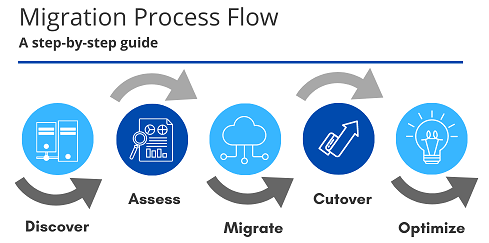
Předpoklady
Pokud chcete migrovat SQL Server do azure SQL Managed Instance, ujistěte se, že máte:
- Zvolili jste metodu migrace a odpovídající nástroje pro vaši metodu .
- Nainstalujte rozšíření migrace Azure SQL pro Azure Data Studio.
- Vytvoření cílové spravované instance Azure SQL
- Nakonfigurované připojení a správná oprávnění pro přístup ke zdroji i cíli
- Zkontrolovali jsme funkce databázového stroje SQL Serveru dostupné ve službě Azure SQL Managed Instance.
Před migrací
Jakmile ověříte, že je vaše zdrojové prostředí podporované, začněte s fází před migrací. Objevte všechny existující zdroje dat, vyhodnoťte proveditelnost migrace a identifikujte všechny blokující problémy, které by mohly bránit migraci.
Discover
Ve fázi zjišťování vyhledejte v síti všechny instance a funkce SQL Serveru používané vaší organizací.
Pomocí služby Azure Migrate můžete vyhodnotit vhodnost místních serverů k migraci, provést změnu velikosti na základě výkonu a poskytnout odhad nákladů pro jejich provoz v Azure.
Případně můžete použít sadu nástrojů Microsoft Assessment and Planning Toolkit (MAP Toolkit) k posouzení aktuální infrastruktury IT. Sada nástrojů poskytuje výkonný nástroj pro inventarizaci, hodnocení a vytváření sestav, který zjednodušuje proces plánování migrace.
Další informace o nástrojích dostupných pro fázi zjišťování najdete v tématu Služby a nástroje dostupné pro scénáře migrace dat.
Po zjištění zdrojů dat vyhodnoťte všechny místní instance SQL Serveru, které je možné migrovat do služby Azure SQL Managed Instance, a identifikujte problémy s blokováním migrace nebo kompatibilitou. Pokud chcete posoudit a migrovat databáze do služby Azure SQL Managed Instance, pokračujte následujícím postupem:

- Vyhodnoťte kompatibilitu se službou SQL Managed Instance, kde byste měli zajistit, aby nedošlo k žádným blokačním problémům, které by mohly bránit vašim migracím. Tento krok zahrnuje také vytvoření standardních hodnot výkonu pro určení využití prostředků ve zdrojové instanci SQL Serveru. Tento krok je potřeba v případě, že chcete nasadit spravovanou instanci s správnou velikostí a ověřit, jestli to nemá vliv na výkon po migraci.
- Zvolte možnosti připojení aplikace.
- Nasaďte ji do spravované instance s optimální velikostí, kde zvolíte technické charakteristiky (počet virtuálních jader, velikost paměti) a úroveň výkonu (Pro důležité obchodní informace, obecné účely) vaší spravované instance.
- Vyberte metodu migrace a migrujte, kam migrujete databáze pomocí možností offline migrace nebo online migrace.
- Monitorujte a opravujte aplikace , abyste měli jistotu, že máte očekávaný výkon.
Posouzení
Poznámka:
Pokud posuzujete veškerá datová aktiva SQL Serveru ve velkém měřítku ve VMware, využijte Azure Migrate k získání doporučení pro nasazení Azure SQL, určení velikosti a měsíčních odhadů.
Určete, jestli je spravovaná instance SQL kompatibilní s požadavky vaší aplikace na databázi. Spravovaná instance SQL je navržená tak, aby poskytovala snadnou migraci metodou "lift and shift" pro většinu stávajících aplikací, které používají SQL Server. Někdy ale můžete vyžadovat funkce nebo funkce, které ještě nejsou podporované a náklady na implementaci alternativního řešení jsou příliš vysoké.
Rozšíření migrace Azure SQL pro Azure Data Studio poskytuje bezproblémové prostředí založené na průvodci k posouzení, získání doporučení Azure a migraci databází SQL Serveru místně na SQL Server na SQL Server na virtuálních počítačích Azure. Kromě toho zvýraznění všech nástrojů pro blokování migrace nebo upozornění zahrnuje rozšíření také možnost pro doporučení Azure ke shromažďování dat o výkonu vašich databází, aby doporučovala spravovanou instanci Azure SQL se správnou velikostí, aby splňovala požadavky na výkon vaší úlohy (s nejnižší cenou).
Rozšíření Azure SQL Migration pro Azure Data Studio můžete použít k posouzení databází, které získáte:
Pokud chcete vyhodnotit prostředí pomocí rozšíření Azure SQL Migration, postupujte takto:
- Otevřete rozšíření Azure SQL Migration pro Azure Data Studio.
- Připojení ke zdrojové instanci SQL Serveru
- Klikněte na tlačítko Migrovat do Azure SQL v průvodci migrací Azure SQL v nástroji Azure Data Studio.
- Vyberte databáze pro posouzení a pak klikněte na další.
- Vyberte cíl Azure SQL, v tomto případě spravovaná instance Azure SQL.
- Kliknutím na Zobrazit nebo Vybrat zkontrolujte sestavu posouzení.
- Hledejte problémy s blokováním migrace a paritou funkcí. Sestavu posouzení je možné exportovat také do souboru, který se dá sdílet s ostatními týmy nebo pracovníky ve vaší organizaci.
- Určete úroveň kompatibility databáze, která minimalizuje úsilí po migraci.
Pokud chcete získat doporučení Azure pomocí rozšíření Azure SQL Migration, postupujte takto:
- Otevřete rozšíření Azure SQL Migration pro Azure Data Studio.
- Připojení ke zdrojové instanci SQL Serveru
- Klikněte na tlačítko Migrovat do Azure SQL v průvodci migrací Azure SQL v nástroji Azure Data Studio.
- Vyberte databáze pro posouzení a pak klikněte na další.
- Vyberte cíl Azure SQL, v tomto případě spravovaná instance Azure SQL.
- Přejděte do částí doporučení Azure a klikněte na Získat doporučení Azure.
- Teď vyberte Shromáždit údaje o výkonu. Vyberte složku v místním počítači, do které chcete ukládat protokoly výkonu, a pak vyberte Spustit.
- Po 10 minutách Azure Data Studio indikuje, že je pro spravovanou instanci Azure SQL k dispozici doporučení.
- Na kartě Azure SQL Managed Instance na cílovém panelu Azure SQL zkontrolujte doporučení skladové položky azure SQL Managed Instance.
Další informace najdete v tématu Kurz: Online migrace SQL Serveru do služby Azure SQL Managed Instance pomocí nástroje Azure Data Studio.
Další informace najdete v tématu Kurz: Offline migrace SQL Serveru do služby Azure SQL Managed Instance pomocí nástroje Azure Data Studio.
Pokud posouzení zjistí více blokování, abyste potvrdili, že vaše databáze není připravená pro spravovanou instanci Azure SQL, zvažte alternativně:
- SQL Server na virtuálních počítačích Azure, pokud sql Database i sql Managed Instance nebudou vhodné cíle.
Škálovaná hodnocení a analýza
Rozšíření Azure SQL Migration pro Azure Data Studio a Azure Migrate podporuje provádění škálovaných posouzení a konsolidaci sestav posouzení pro účely analýzy.
Pokud máte více serverů a databází, které je potřeba posoudit a analyzovat ve velkém měřítku, abyste získali širší přehled o datových aktivech, přečtěte si následující odkazy, kde najdete další informace:
- Migrace databází ve velkém měřítku pomocí automatizace (Preview) – rozšíření Azure SQL Migration
- Provádění škálovaných posouzení pomocí PowerShellu – Azure Migrate
- Analýza sestav posouzení pomocí Power BI – Azure Migrate
Důležité
Spouštění posouzení ve velkém měřítku pro více databází je také možné automatizovat pomocí nástroje příkazového řádku DMA, který také umožňuje nahrávat výsledky do služby Azure Migrate pro další analýzu a cílovou připravenost.
Nasazení do spravované instance s optimální velikostí
K získání doporučení azure SQL Managed Instance můžete použít rozšíření migrace Azure SQL pro Azure Data Studio s správnou velikostí. Toto rozšíření shromažďuje údaje o výkonu ze zdrojové instance SQL Serveru, aby poskytovalo doporučení Azure s správnou velikostí, která splňuje požadavky vaší úlohy na výkon s minimálními náklady. Další informace najdete v tématu Získání doporučení Azure s správnou velikostí pro místní databáze SQL Serveru.
Na základě informací ve fázi zjišťování a posouzení vytvořte vhodnou cílovou instanci SQL Managed Instance. Můžete to udělat pomocí webu Azure Portal, PowerShellu nebo šablony Azure Resource Manageru (ARM).
Sql Managed Instance je přizpůsobená pro místní úlohy, které plánují přesun do cloudu. Představuje nákupní model , který poskytuje větší flexibilitu při výběru správné úrovně prostředků pro vaše úlohy. V místním světě jste pravděpodobně zvyklí na změnu velikosti těchto úloh pomocí fyzických jader a šířky pásma vstupně-výstupních operací. Nákupní model pro spravovanou instanci je založený na virtuálních jádrech nebo virtuálních jádrech s dalším úložištěm a vstupně-výstupními operacemi dostupnými samostatně. Model virtuálních jader je jednodušší způsob, jak porozumět požadavkům na výpočetní prostředky v cloudu a tomu, co dnes používáte místně. Tento nákupní model umožňuje správnou velikost cílového prostředí v cloudu. Tady jsou popsané některé obecné pokyny, které vám můžou pomoct zvolit správnou úroveň služby a charakteristiky:
- Na základě standardního využití procesoru můžete zřídit spravovanou instanci, která odpovídá počtu jader, která používáte na SQL Serveru, a mějte na paměti, že charakteristiky procesoru může být potřeba škálovat tak, aby odpovídaly charakteristikám virtuálních počítačů, ve kterých je spravovaná instance nainstalovaná.
- Na základě využití paměti podle směrného plánu zvolte úroveň služby, která má odpovídající paměť. Velikost paměti se nedá vybrat přímo, takže byste museli vybrat spravovanou instanci s množstvím virtuálních jader, které mají odpovídající paměť (například 5,1 GB/vCore v řadě Standard (Gen5)).
- Na základě základní latence vstupně-výstupních operací subsystému souborů vyberte mezi úrovněmi služby Pro obecné účely (latence větší než 5 ms) a Pro důležité obchodní informace (latence menší než 3 ms).
- Na základě standardní propustnosti předem přidělte velikost dat nebo souborů protokolů, abyste získali očekávaný výkon vstupně-výstupních operací.
V době nasazení můžete zvolit výpočetní prostředky a prostředky úložiště a pak ho změnit, aniž byste pro svou aplikaci zavedli výpadek pomocí webu Azure Portal:
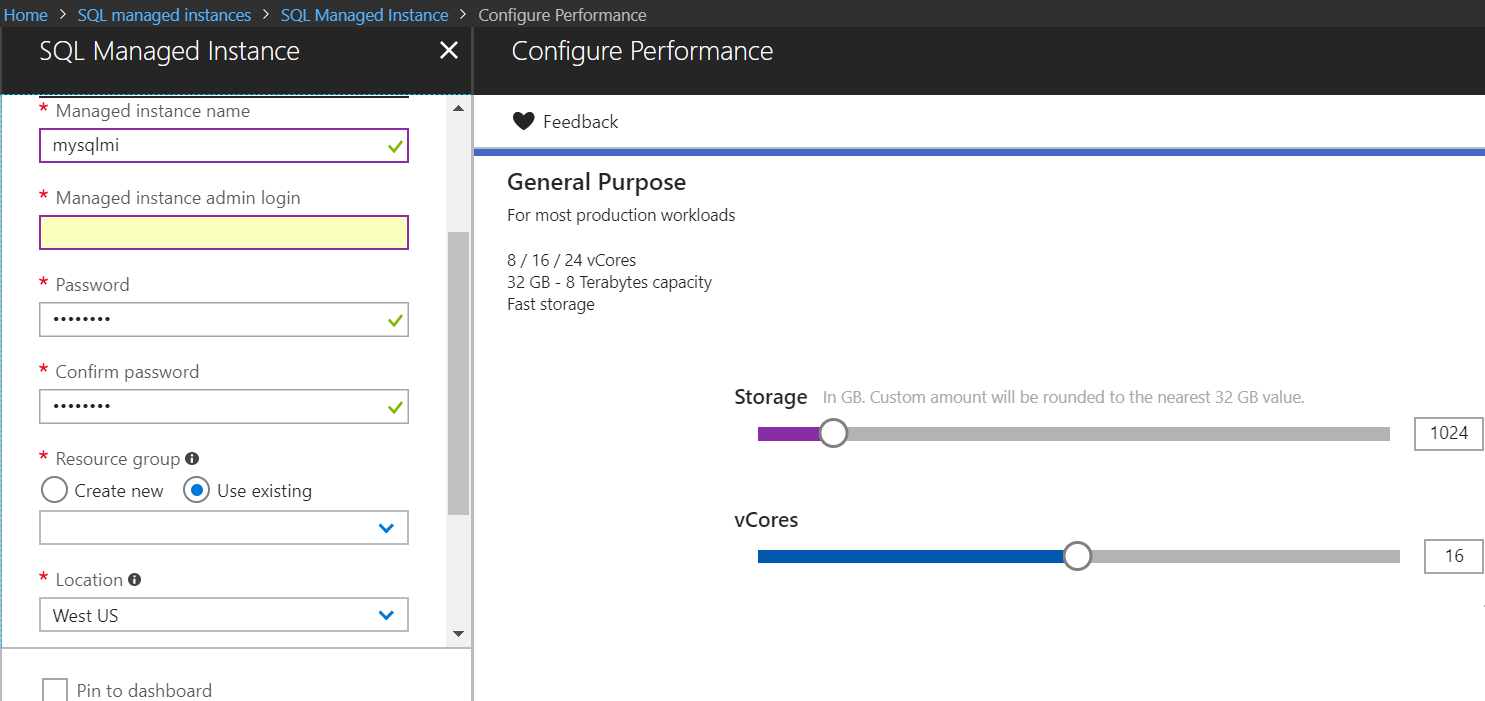
Informace o vytvoření infrastruktury virtuální sítě a spravované instance najdete v tématu Vytvoření spravované instance.
Důležité
Je důležité zachovat cílovou virtuální síť a podsíť v souladu s požadavky virtuální sítě spravované instance. Jakékoli nekompatibilitě vám může zabránit ve vytváření nových instancí nebo používání již vytvořených instancí. Přečtěte si další informace o vytváření nových a konfiguraci existujících sítí.
Migrate
Po dokončení úkolů přidružených k fázi před migrací jste připraveni provést schéma a migraci dat.
Migrujte data pomocí zvolené metody migrace.
SQL Managed Instance cílí na scénáře uživatelů vyžadující hromadnou migraci databáze z místních implementací nebo databází virtuálních počítačů Azure. Jsou optimální volbou v případě, že potřebujete zvednout a posunout back-end aplikací, které pravidelně používají funkce na úrovni instance nebo mezi databázemi. Pokud se jedná o váš scénář, můžete přesunout celou instanci do odpovídajícího prostředí v Azure, aniž byste museli měnit architekturu aplikací.
Pokud chcete přesunout instance SQL, musíte pečlivě naplánovat:
- Migrace všech databází, které je potřeba sloučit (ty spuštěné ve stejné instanci).
- Migrace objektů na úrovni instance, na které vaše aplikace závisí, včetně přihlášení, přihlašovacích údajů, úloh agenta SQL a operátorů a triggerů na úrovni serveru.
SQL Managed Instance je spravovaná služba, která umožňuje delegovat některé běžné aktivity DBA na platformu při jejich sestavení. Proto některá data na úrovni instance nemusí být migrována, například úlohy údržby pro pravidelné zálohování nebo konfiguraci AlwaysOn, protože je integrovaná vysoká dostupnost .
Tento článek se věnuje dvěma doporučeným možnostem migrace:
- Rozšíření migrace Azure SQL pro Azure Data Studio – migrace s téměř nulovými výpadky
- Nativní
RESTORE DATABASE FROM URL– používá nativní zálohy z SQL Serveru a vyžaduje určité výpadky.
Tato příručka popisuje dvě nejoblíbenější možnosti – Azure Database Migration Service (DMS) a nativní zálohování a obnovení.
Další nástroje pro migraci najdete v tématu Porovnání možností migrace.
Migrace s využitím rozšíření migrace Azure SQL pro Azure Data Studio (minimální prostoje)
Pokud chcete provést minimální migraci výpadků pomocí nástroje Azure Data Studio, postupujte podle následujících kroků vysoké úrovně. Podrobný kurz najdete v tématu Online migrace SQL Serveru do služby Azure SQL Managed Instance pomocí nástroje Azure Data Studio:
- Stáhněte a nainstalujte Azure Data Studio a rozšíření migrace Azure SQL.
- V rozšíření v nástroji Azure Data Studio spusťte Průvodce migrací do Azure SQL.
- Vyberte databáze pro posouzení a zobrazte připravenost nebo problémy s migrací (pokud existuje). Navíc shromážděte údaje o výkonu a získejte doporučení Azure s správnou velikostí.
- Vyberte svůj účet Azure a cílovou spravovanou instanci Azure SQL z vašeho předplatného.
- Vyberte umístění záloh databáze. Zálohy databáze se dají nacházet buď v místní síťové sdílené složce, nebo v kontejneru Azure Blob Storage.
- Vytvořte novou službu Azure Database Migration Service pomocí průvodce v nástroji Azure Data Studio. Pokud jste dříve vytvořili službu Azure Database Migration Service pomocí nástroje Azure Data Studio, můžete v případě potřeby použít stejný postup.
- Volitelné: Pokud jsou vaše zálohy v místní síťové sdílené složce, stáhněte a nainstalujte místní prostředí Integration Runtime na počítač, který se může připojit ke zdrojovému SQL Serveru a umístění obsahující záložní soubory.
- Spusťte migraci databáze a sledujte průběh v nástroji Azure Data Studio. Průběh můžete sledovat také v rámci prostředku služby Azure Database Migration Service na webu Azure Portal.
- Dokončete přímou migraci.
- Zastavte všechny příchozí transakce do zdrojové databáze.
- Proveďte změny konfigurace aplikace, které odkazují na cílovou databázi ve službě Azure SQL Managed Instance.
- Proveďte všechny zálohy protokolu tail pro zdrojová databáze v zadaném umístění zálohování.
- Ujistěte se, že všechny zálohy databáze mají stav Obnovený na stránce s podrobnostmi monitorování.
- Na stránce s podrobnostmi o monitorování vyberte Dokončit přímou migraci.
Zálohování a obnovení
Jednou z klíčových funkcí služby Azure SQL Managed Instance, která umožňuje rychlou a snadnou migraci databáze, je nativní obnovení zálohovaných souborů databáze (.bak) uložených ve službě Azure Storage. Zálohování a obnovení je asynchronní operace založené na velikosti databáze.
Následující diagram obsahuje základní přehled procesu:
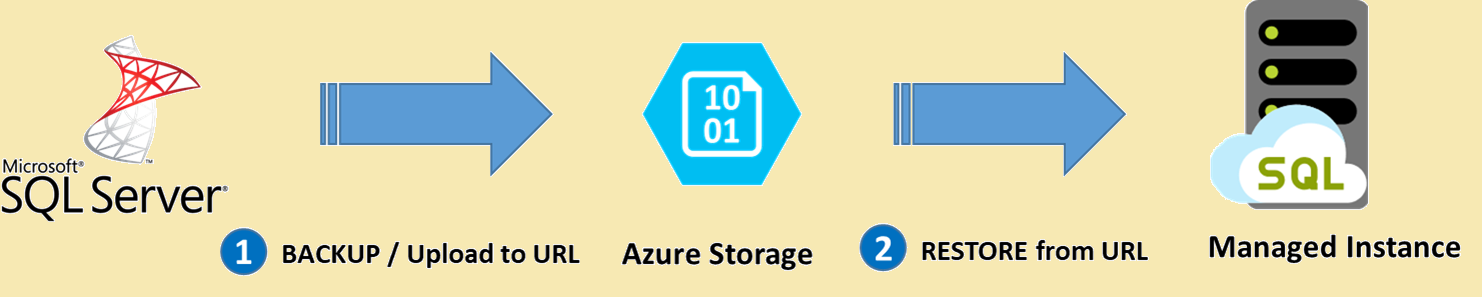
Poznámka:
Doba pořízení zálohy, nahrání do úložiště Azure a provedení nativní operace obnovení do služby Azure SQL Managed Instance je založená na velikosti databáze. Zatěžte dostatečný prostoje, aby se přizpůsobila operaci velkých databází.
Následující tabulka obsahuje další informace o metodách, které můžete použít v závislosti na verzi zdrojového SQL Serveru, kterou používáte:
| krok | Modul SQL a verze | Metoda zálohování/obnovení |
|---|---|---|
| Uložení zálohy do Služby Azure Storage | Před 2012 SP1 CU2 | Nahrání souboru .bak přímo do Azure Storage |
| 2012 SP1 CU2 - 2016 | Přímé zálohování s využitím zastaralé syntaxe WITH CREDENTIAL | |
| 2016 a novější | Přímé zálohování pomocí PŘIHLAŠOVACÍCH ÚDAJŮ SAS | |
| Obnovení ze služby Azure Storage do spravované instance | RESTORE FROM URL with SAS CREDENTIAL |
Důležité
- Při migraci databáze chráněné transparentní šifrování dat do spravované instance pomocí možnosti nativního obnovení je potřeba před obnovením databáze migrovat odpovídající certifikát z místního nebo virtuálního počítače Azure SQL Server. Podrobné kroky najdete v tématu Migrace certifikátu transparentního šifrování dat do spravované instance.
- Obnovení systémových databází se nepodporuje. Pokud chcete migrovat objekty na úrovni instance (uložené v
masterdatabázích nebomsdbv databázích), doporučujeme je skriptovat a spouštět skripty T-SQL v cílové instanci.
Pokud chcete migrovat pomocí zálohování a obnovení, postupujte takto:
Zálohujte databázi do služby Azure Blob Storage. Pomocí zálohování můžete například adresu URL v sadě SQL Server Management Studio. Nástroj Microsoft Azure slouží k podpoře databází starších než SQL Server 2012 SP1 CU2.
Připojení do spravované instance Azure SQL pomocí aplikace SQL Server Management Studio.
Vytvořte přihlašovací údaje pomocí sdíleného přístupového podpisu pro přístup k účtu služby Azure Blob Storage pomocí záloh databáze. Příklad:
CREATE CREDENTIAL [https://mitutorials.blob.core.windows.net/databases] WITH IDENTITY = 'SHARED ACCESS SIGNATURE' , SECRET = 'sv=2017-11-09&ss=bfqt&srt=sco&sp=rwdlacup&se=2028-09-06T02:52:55Z&st=2018-09-04T18:52:55Z&spr=https&sig=WOTiM%2FS4GVF%2FEEs9DGQR9Im0W%2BwndxW2CQ7%2B5fHd7Is%3D'Obnovte zálohu z kontejneru objektů blob úložiště Azure. Příklad:
RESTORE DATABASE [TargetDatabaseName] FROM URL = 'https://mitutorials.blob.core.windows.net/databases/WideWorldImporters-Standard.bak'Po dokončení obnovení zobrazte databázi v Průzkumník objektů v aplikaci SQL Server Management Studio.
Další informace o této možnosti migrace najdete v tématu Obnovení databáze do spravované instance Azure SQL pomocí SSMS.
Poznámka:
Operace obnovení databáze je asynchronní a je možné ji opakovat. Pokud vyprší platnost připojení nebo vypršení časového limitu, může se v aplikaci SQL Server Management Studio zobrazit chyba. Azure SQL Database se bude dál pokoušet obnovit databázi na pozadí a průběh obnovení můžete sledovat pomocí zobrazení sys.dm_exec_requests a sys.dm_operation_status .
Synchronizace a přímá migrace dat
Při použití možností migrace, které průběžně replikují nebo synchronizují změny dat ze zdroje do cíle, můžou se zdrojová data a schéma měnit a měnit od cíle. Během synchronizace dat se ujistěte, že se během procesu migrace zachytí všechny změny ve zdroji a použijí na cíl.
Jakmile ověříte, že jsou data ve zdroji i cíli stejná, můžete je převést ze zdroje do cílového prostředí. Je důležité naplánovat přímou práci s obchodními a aplikačními týmy, aby se zajistilo minimální přerušení během přímé migrace, které nemá vliv na kontinuitu podnikových procesů.
Důležité
Podrobnosti o konkrétních krocích spojených s provedením přímé migrace pomocí DMS najdete v tématu Provedení přímé migrace.
Po migraci
Po úspěšném dokončení fáze migrace si projděte řadu úkolů po migraci, abyste zajistili, že všechno funguje hladce a efektivně.
Fáze po migraci je zásadní pro přidružení všech problémů s přesností dat a ověření úplnosti a řešení problémů s výkonem úlohy.
Monitorování a náprava aplikací
Po dokončení migrace do spravované instance byste měli sledovat chování aplikace a výkon vaší úlohy. Tento proces zahrnuje následující aktivity:
- Porovnejte výkon úlohy spuštěné ve spravované instanci se směrným plánem výkonu, který jste vytvořili ve zdrojové instanci SQL Serveru.
- Průběžně monitorujte výkon vaší úlohy a identifikujte potenciální problémy a vylepšení.
Provádění testů
Testovací přístup pro migraci databáze se skládá z následujících aktivit:
- Vývoj ověřovacích testů: K otestování migrace databáze je potřeba použít dotazy SQL. Je nutné vytvořit ověřovací dotazy, které se budou spouštět pro zdrojové i cílové databáze. Ověřovací dotazy by se měly týkat rozsahu, který jste definovali.
- Nastavení testovacího prostředí: Testovací prostředí by mělo obsahovat kopii zdrojové databáze a cílové databáze. Nezapomeňte testovací prostředí izolovat.
- Spuštění ověřovacích testů: Spusťte ověřovací testy proti zdroji a cíli a pak analyzujte výsledky.
- Spusťte testy výkonu: Spusťte test výkonu na zdroji a cíli a pak analyzujte a porovnejte výsledky.
Použití pokročilých funkcí
Můžete využít pokročilé cloudové funkce nabízené službou SQL Managed Instance, jako je integrovaná vysoká dostupnost, detekce hrozeb a monitorování a ladění úloh.
Azure SQL Analytics umožňuje monitorovat velkou sadu spravovaných instancí centralizovaným způsobem.
Některé funkce SQL Serveru jsou k dispozici pouze po změně úrovně kompatibility databáze na nejnovější úroveň kompatibility (150).
Další kroky
Informace o migraci dat najdete v tématu Služby a nástroje pro migraci dat pro matici služeb a nástrojů třetích stran od Microsoftu, které vám pomůžou s různými scénáři migrace databází a dat a také se speciálními úlohami.
Další informace o rozšíření Azure SQL Migration najdete tady:
Další informace o službě Azure SQL Managed Instance najdete tady:
Další informace o cyklu architektury a přechodu pro migrace do cloudu najdete v tématu
Pokud chcete posoudit vrstvu přístupu k aplikacím, přečtěte si téma Data Access Migration Toolkit (Preview)
Podrobnosti o tom, jak provést testování vrstvy A/B pro přístup k datům, najdete v tématu Pomocník pro experimentování s databázemi.
Váš názor
Připravujeme: V průběhu roku 2024 budeme postupně vyřazovat problémy z GitHub coby mechanismus zpětné vazby pro obsah a nahrazovat ho novým systémem zpětné vazby. Další informace naleznete v tématu: https://aka.ms/ContentUserFeedback.
Odeslat a zobrazit názory pro